آموزش نحوه ایجاد ماسک های Luminosity در Adobe Photoshop به عنوان یک عمل
How to create Luminosity Masks In Adobe Photoshop As An Action
نکته:
آخرین آپدیت رو دریافت میکنید حتی اگر این محتوا بروز نباشد.
نمونه ویدیوها:
در adobe photoshop یاد خواهید گرفت که چگونه 18 ماسک Luminosity را به عنوان اقدامی در زرادخانه فتوشاپ خود بسازید. ماسک های Luminosity می توانند خلاقیت شما را هنگام کار با تصاویر به عنوان یک عکاس بسیار بهبود بخشند.
برای کار با ماسک های Luminosity، باید نحوه کار با لایه ها، ماسک ها و حالت های ترکیب لایه ها را بدانید یا با آن آشنا شوید.
قطعات کلاس:
- مقدمه
- ماسک های روشنایی
- ماسک های تاریک
- ماسک های تن متوسط
- در حال بارگیری اقدام ذخیره شده
- نتیجه گیری/استفاده از ماسک های شما
- پس از ایجاد اکشن LM خود، تصویری را در فتوشاپ adobe بارگذاری کنید، تصویری که ممکن است نیاز به تنظیم داشته باشد تا جزئیات را در روشنایی یا تاریکی نشان دهد.
- روی عملکرد Luminosity Masks خود کلیک کنید تا 18 ماسک برای آن تصویر ایجاد کنید.
- به کانال ها بروید و یک ماسک را انتخاب کنید [ دستور/کنترل روی ماسک کلیک کنید ] تا جایی که می خواهید جزئیات را بهبود ببخشید انتخاب کنید.
- منحنی ها یا روشنایی را انتخاب کنید و تنظیم کنید.
- اختیاری: منحنی ها یا سطوح را در یک لایه جداگانه انتخاب کنید و حالت های ترکیبی مختلف را برای جلوه ها امتحان کنید.
- نتایج را در پروژه ها آپلود کنید.
سرفصل ها و درس ها
درس ها Lessons
-
ماسک های برایتز Brights Masks
-
نتیجه گیری: استفاده از ماسک Conclusion : Using Your Masks
-
در حال بارگیری اقدام ذخیره شده Loading saved action
-
ماسک های تن متوسط Mid-tone Masks
-
ماسک های تیره Darks Masks
-
معرفی Introduction
درس ها Lessons
-
معرفی Introduction
-
در حال بارگیری اقدام ذخیره شده Loading saved action
-
نتیجه گیری: استفاده از ماسک Conclusion : Using Your Masks
-
ماسک های تن متوسط Mid-tone Masks
-
ماسک های برایتز Brights Masks
-
ماسک های تیره Darks Masks
https://donyad.com/d/69fe69
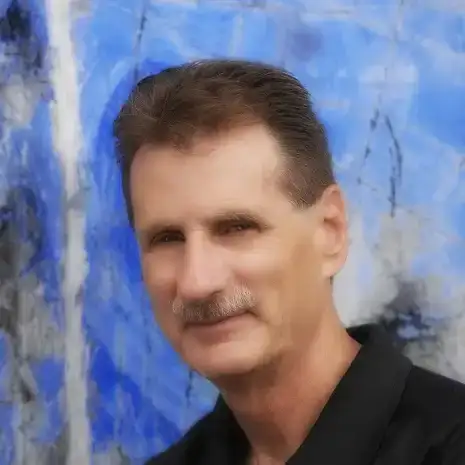 DENIS L.
DENIS L.
عکاس



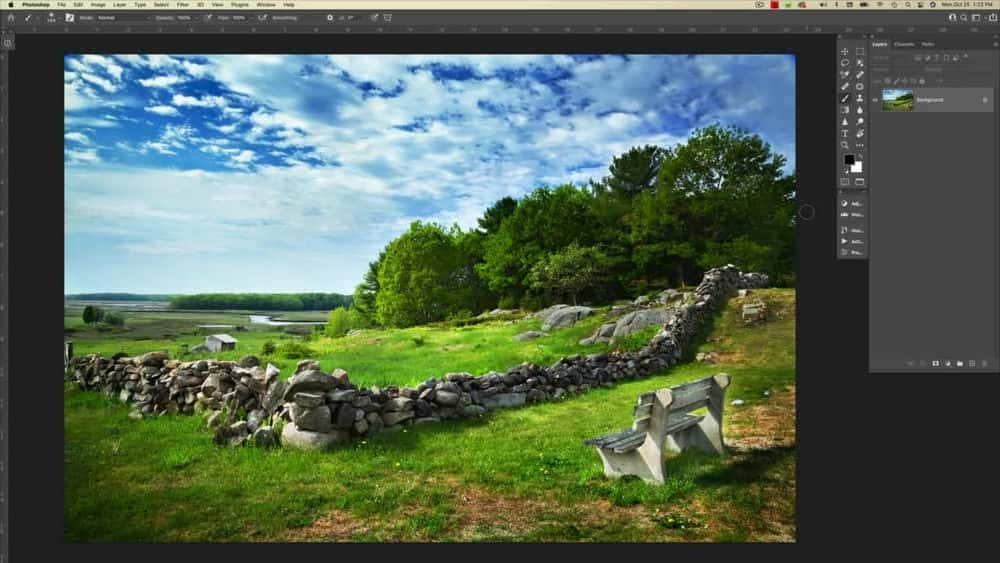





نمایش نظرات